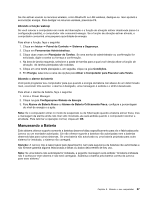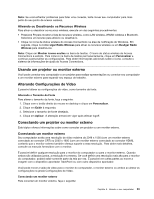Lenovo ThinkPad Edge E330 (Brazilan Portuguese) User Guide - Page 49
Utilizando Bluetooth, Verificandostatus da conexão wireless
 |
View all Lenovo ThinkPad Edge E330 manuals
Add to My Manuals
Save this manual to your list of manuals |
Page 49 highlights
à rede de sua empresa com uma placa WAN wireless interna e o utilitário de configuração pode fazer uma conexão de WAN wireless e o monitor verificar seu status. Nota: O serviço de WAN wireless é fornecido por provedores de serviços autorizados em alguns países. Para localizar a antena de WAN wireless em seu computador, consulte "Local das antenas wireless UltraConnect" na página 128. Para usar o recurso WAN wireless, inicie o programa Access Connections. Para obter informações sobre como iniciar o programa Access Connections, consulte "Acessando os programas ThinkVantage no sistema operacional Windows 7" na página 12. Utilizando Bluetooth Se seu computador estiver equipado com o recurso de Bluetooth integrado, você poderá ativá-lo ou desativá-lo ao pressionar F9. Quando você pressiona F9, uma lista de recursos wireless é exibida. É possível ativar ou desativar o recurso de Bluetooth com um único clique. Para configurar um dispositivo Bluetooth ou gerenciar configurações de conexão, utilize Dispositivos Bluetooth no Painel de Controle. 1. Clique em Iniciar ➙ Painel de Controle. 2. Clique em Hardware e Sons. 3. Clique em Dispositivos e Impressoras. Para enviar dados para um dispositivo Bluetooth, faça o seguinte: 1. Clique com o botão direito do mouse nos dados que você deseja enviar. 2. Selecione Enviar Para ➙ Dispositivos Bluetooth. Para obter detalhes, consulte o sistema de informações de ajuda do Windows. Nota: Se você usar o recurso wireless (o padrão 802.11) do seu computador simultaneamente com uma opção Bluetooth, a velocidade de transmissão de dados poderá ser reduzida e o desempenho do recurso wireless poderá ser afetado. Verificando o status da conexão wireless É possível verificar o status da conexão e a intensidade do sinal wireless do seu computador via medidor do Access Connections na barra de tarefas ou via ícone do Access Connections e ícone de status wireless na barra de tarefas. Medidor do Access Connections O medidor do Access Connections na barra de tarefas exibe a intensidade do sinal e o status da conexão wireless. É possível localizar informações mais detalhadas sobre o status e a força do sinal de sua conexão wireless ao abrir o programa Access Connections ou clicar com o botão direito do mouse no medidor do Access Connections na barra de tarefas e selecionando Exibir Status da Conexão Wireless. • Estados do medidor do Access Connections: LAN wireless - O rádio wireless está desligado ou sem sinal. - O rádio wireless está ligado. A intensidade do sinal da conexão wireless é fraca. Para melhorar a intensidade do sinal, mova seu computador para mais perto do ponto de acesso wireless. - O rádio wireless está ligado. A intensidade de sinal da conexão wireless é marginal. Capítulo 2. Usando o seu computador 31